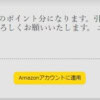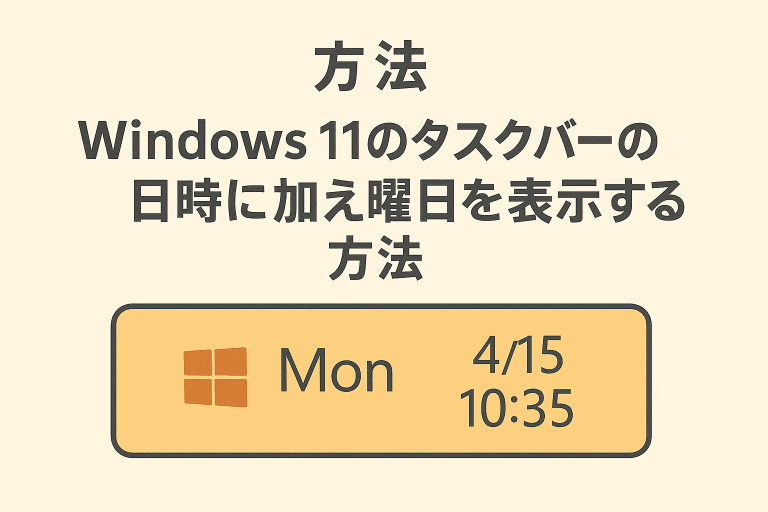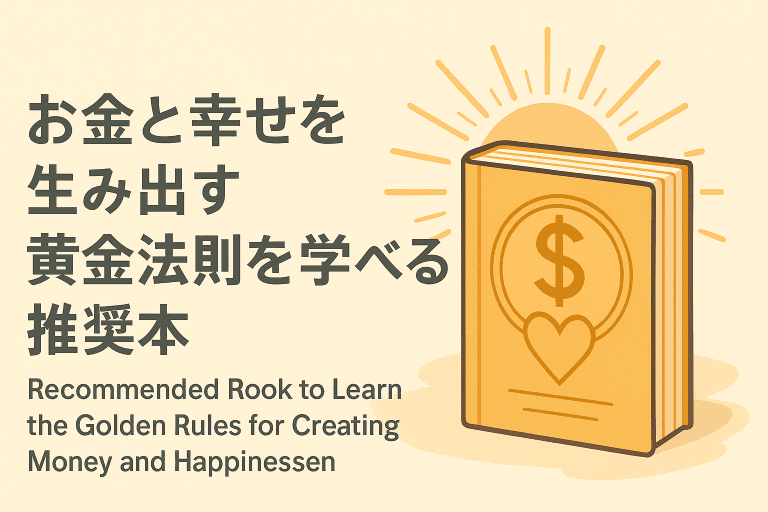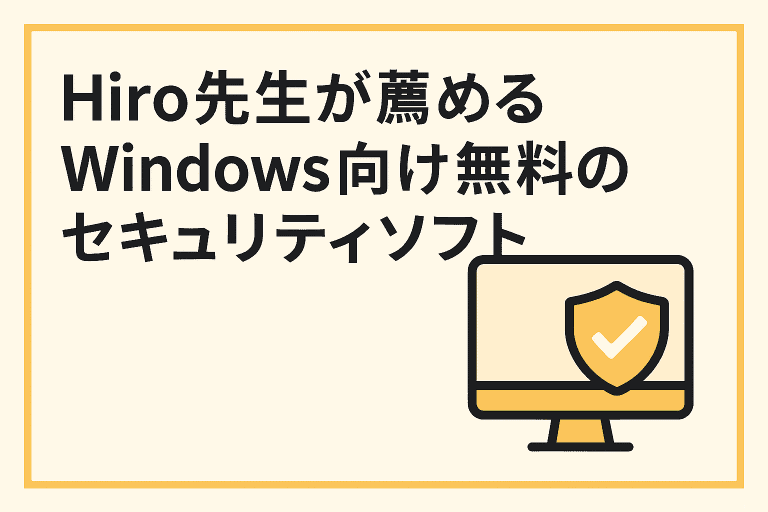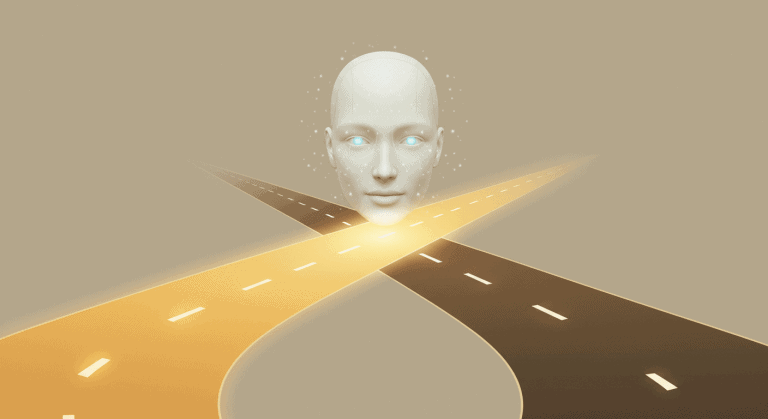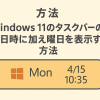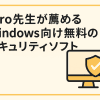※当サイトは、Google Adsense、Amazonアソシエイト、各種アフィリエイト広告を利用しています。また、製品PRを行っている場合があります。
WordPressの公開エリアでのエラー表示を非表示にする方法
ワードプレス
WordPressを運用していると、
プラグインやテーマシステムの更新を怠ると
エラーが表示されたりする。
また、テーマやプラグインなどに
バグがあった場合などもエラーが表示されてしまったりする場合がある。
例えば、自分のミスで
エラーが表示されてしまった場合は、
それを解消すれば解決しますが
テーマやプラグインなどのバグで
起こっていた場合は、こちらではどうしようもなかったりします。
あまり使ってないようなプラグインだった場合は
削除して解決となる場合もありますが
重要なテーマやプラグインだった場合は、
削除というわけにもいきません。
特に挙動等問題がない場合は猶更
このエラー表示が邪魔になります。
ビジネスサイトだった場合は
やばい状況です。
そんなときは、今回お伝えする方法を
試していただくことで大体解決します。
解消方法
① まず、FTPでサーバーにアクセスして
WPをインストールしたディレクトリに移動します。
② そのフォルダ内にある「wp-config.php」をダウンロードします。
③ ダウンロードした「wp-config.php」をメモ帳で開きます。
④ wp-config.php 内の下の方に define( 'WP_DEBUG’, false ); という記載があるので、
その直下に下記コードをコピペし上書き保存して、上書きアップロードすればOK。
define( 'WP_DEBUG', false );
ini_set('display_errors','Off');
これで大体のエラー表示は見えなくなります。
関連記事

【WordPress】自分のサイトの各ページのURLをすべて抽出する方法
先日、サーチコンソールにて 各ページをインデックス登録させるための リクエスト送 ...

再利用ブロック(パターン)で作成したものをショートコードで出力できるようにする方法
ブロックエディタで構築したいところがあるがテーマの仕様などによって、そのエリアは ...

WPのお問合せフォームからの迷惑メール対策
ワードプレスのお問合せフォームから 迷惑メールが結構くるという方は 是非、この方 ...

Woocommerceにて注文時、顧客情報の入力項目の住所等非表示にする方法
Woocommerceにてデジタル商品を販売するとき 商品の性質上お客様情報に住 ...

【解決方法】WPにログインすると403エラー
充実さまです☆ ✨ Hiro ✨です♬ ✨ Hiro ✨は、普段、 色んな方のご ...
カテゴリー